Win10如何关闭自动维护?开关在此,关闭后流畅无比
发布时间:2017-04-06 20:27:05 浏览数:
关于Win10系统的自动维护充满了争议,有的用户认为关闭好,有的则反对,不管如何,想要计算机更快一些那么大家可以尝试一下,最近有朋友据说找到了自动维护的开关,可以关闭自动维护,而且关闭后计算机速长矛快了不少,大家可以尝试一下。
操作步骤:
1、右键点击“开始”,然后打开控制板;
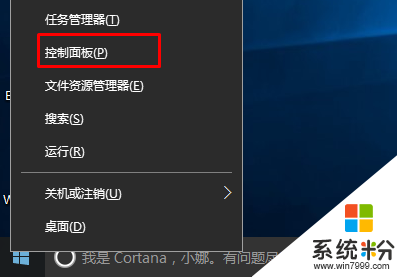
2、控制面板设置为“大图标查看方式”然后点击“疑难解答”选项www.win7999.com;
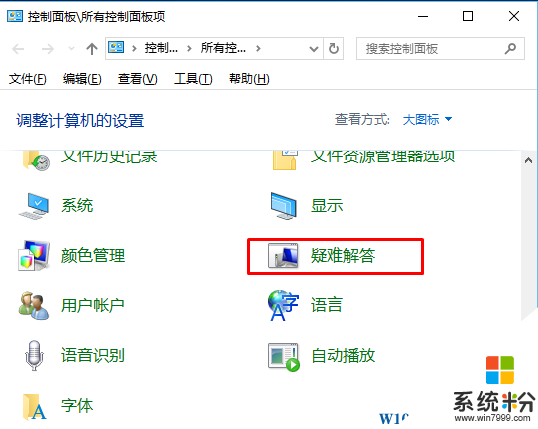
3、接下来点击“更改设置”选项;
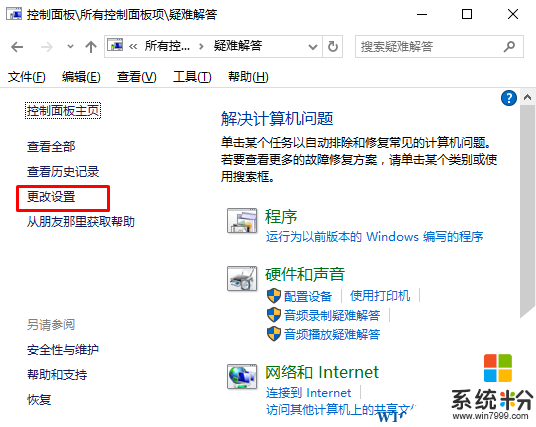
4、将计算机维护设置为禁用,然后保存即可;
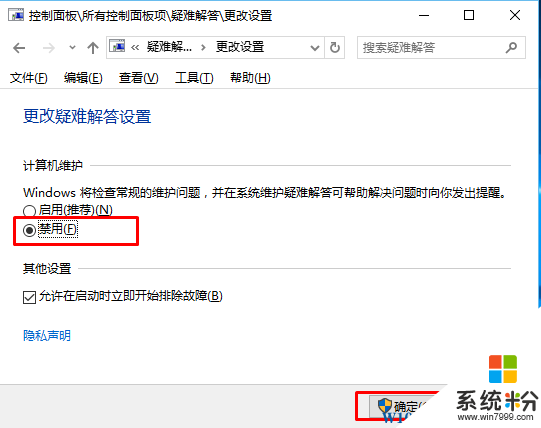
OK,到这里,win10关闭自动维护的方法就介绍到这里了!
操作步骤:
1、右键点击“开始”,然后打开控制板;
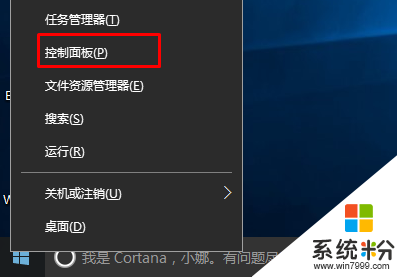
2、控制面板设置为“大图标查看方式”然后点击“疑难解答”选项www.win7999.com;
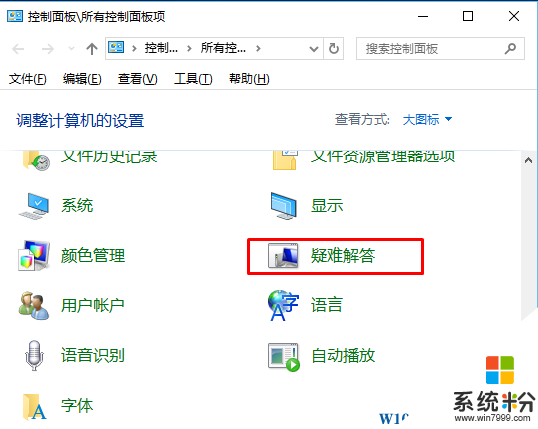
3、接下来点击“更改设置”选项;
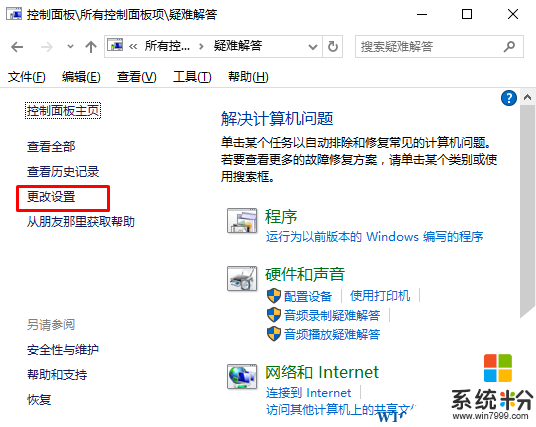
4、将计算机维护设置为禁用,然后保存即可;
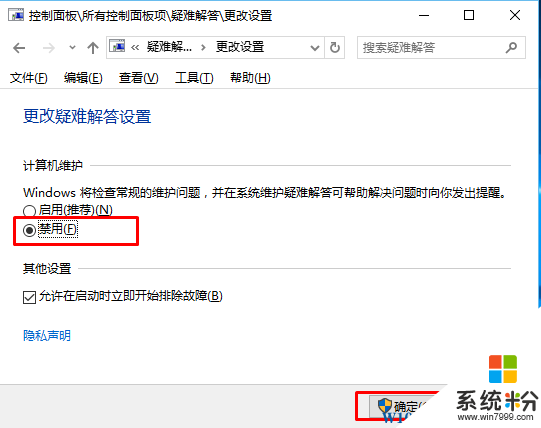
OK,到这里,win10关闭自动维护的方法就介绍到这里了!